Cómo guardar la ubicación de tu coche aparcado en Google Maps
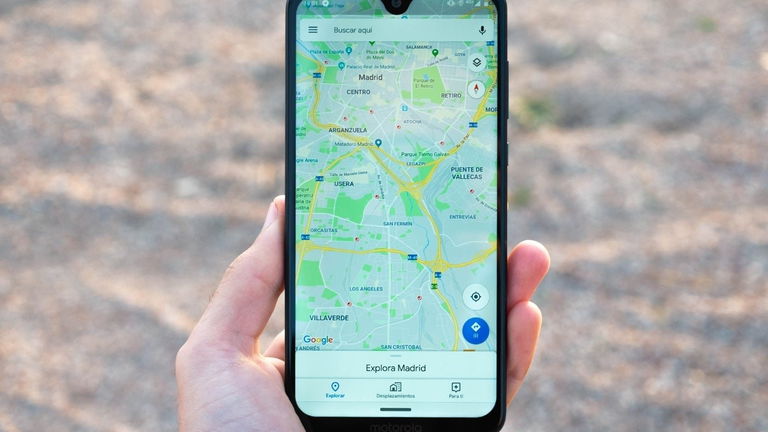
Hace tiempo que Google Maps dejó de ser solo una aplicación de mapas y navegación. La popular herramienta de Google esconde un sinfín de funciones y secretos escondidos, algunos de ellos extremadamente útiles, pero que en ocasiones pueden caer en el olvido.
Una de las funciones más interesantes, y a la vez olvidadas, es la posibilidad de guardar la ubicación del aparcamiento de nuestro coche. En esta guía, os explicamos cómo hacerlo paso a paso.
Guarda la ubicación del aparcamiento de tu coche en Google Maps para Android
Antes de entrar de lleno a ver los pasos para guardar la ubicación del aparcamiento en Google Maps, no está de más recordar que esta misma función --algo más limitada, eso sí--, también está disponible en el Asistente de Google, y de hecho basta con un comando de voz para guardar y ver dónde hemos aparcado el coche.
Sea como sea, en este caso nos interesa utilizar la aplicación de mapas y navegación por excelencia. Para ello, basta con seguir unos simples pasos:
- Abre Google Maps y pulsa sobre el círculo de color azul que representa tu ubicación.
- En el menú, pulsa sobre Guardar ubicación del coche aparcado.
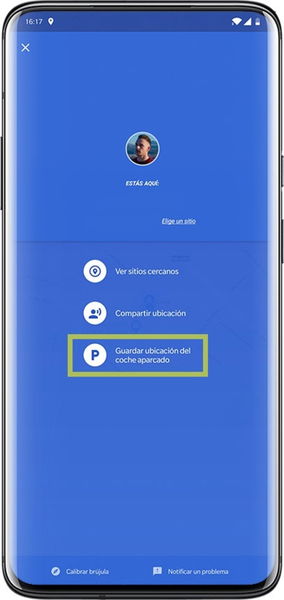
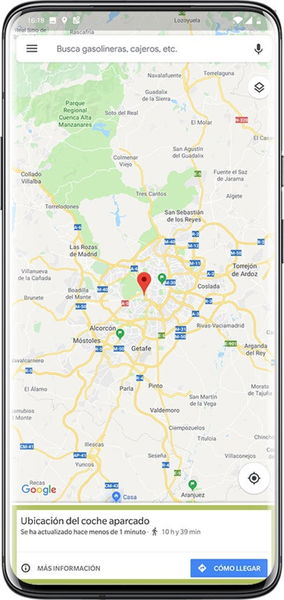

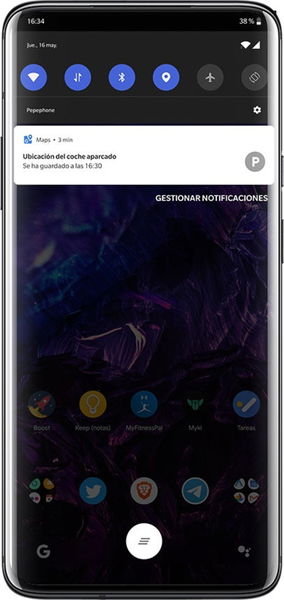




De este modo, la ubicación quedará almacenada y fijada en el mapa. No obstante, Google Maps ofrece funciones extra con las que sacar aún más partido a esta función, como la posibilidad de configurar un tiempo límite de aparcamiento. Para ello, basta con pulsar sobre la tarjeta correspondiente a la ubicación que aparecerá en la parte inferior, y posteriormente sobre "Escribir notas". También será posible añadir fotografías para posteriormente ver la ubicación, e incluso compartir el lugar con otros contactos.
Ahora bien, ¿qué pasa cuando queremos regresar al lugar en el que hemos aparcado? Google Maps mostrará una tarjeta en la parte inferior que permitirá ver, en todo momento, la información relevante del aparcamiento como el tiempo restante. Al pulsar sobre esta tarjeta, se ofrece la posibilidad de obtener indicaciones para llegar hasta ese lugar,.
Otro detalle a tener en cuenta, es que durante el tiempo en el que el coche se encuentre aparcado, una notificación de Google Maps permanecerá anclada en el panel de notificaciones, con la hora en que se ha estacionado el vehículo. Al pulsar sobre este aviso, Maps nos llevará directamente a esa ubicación.